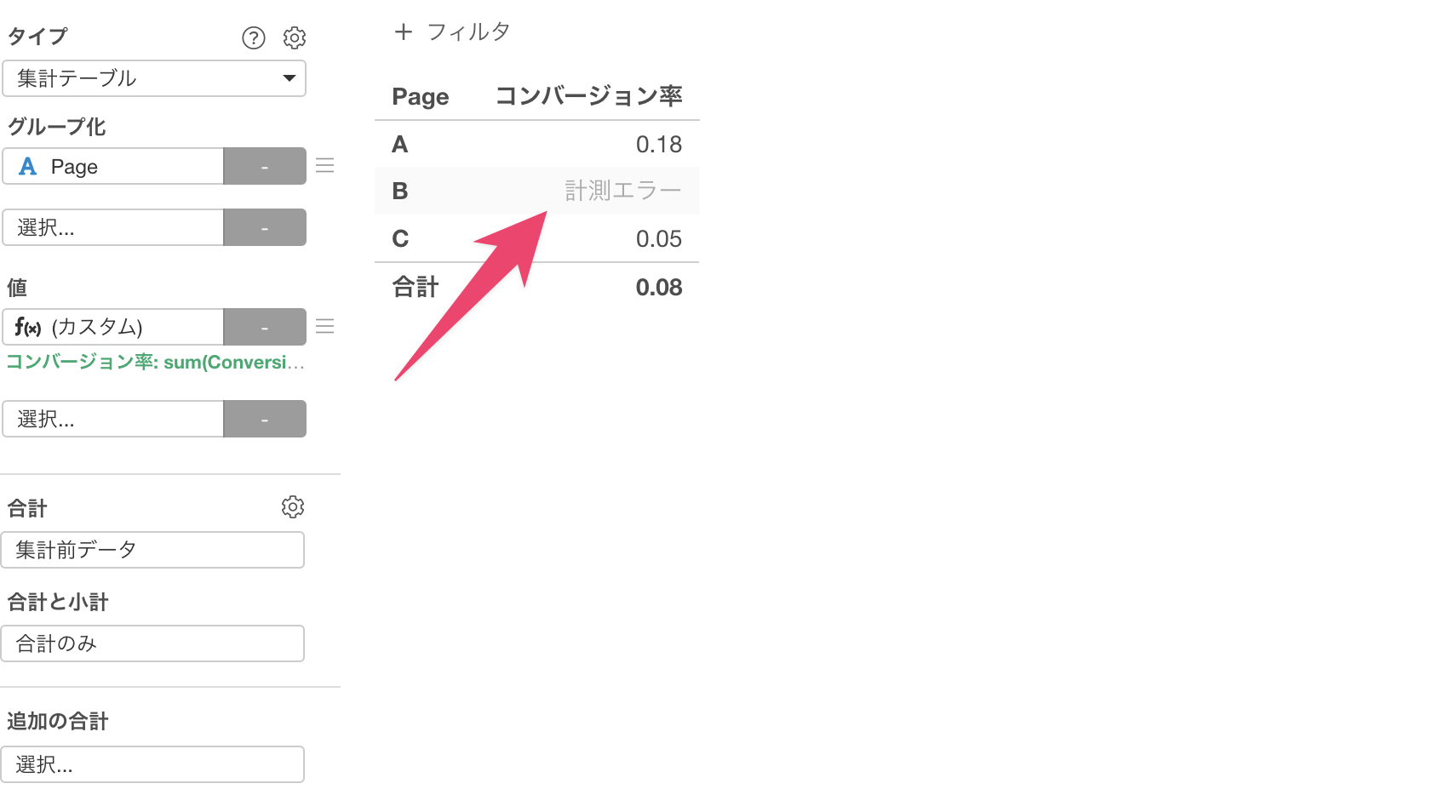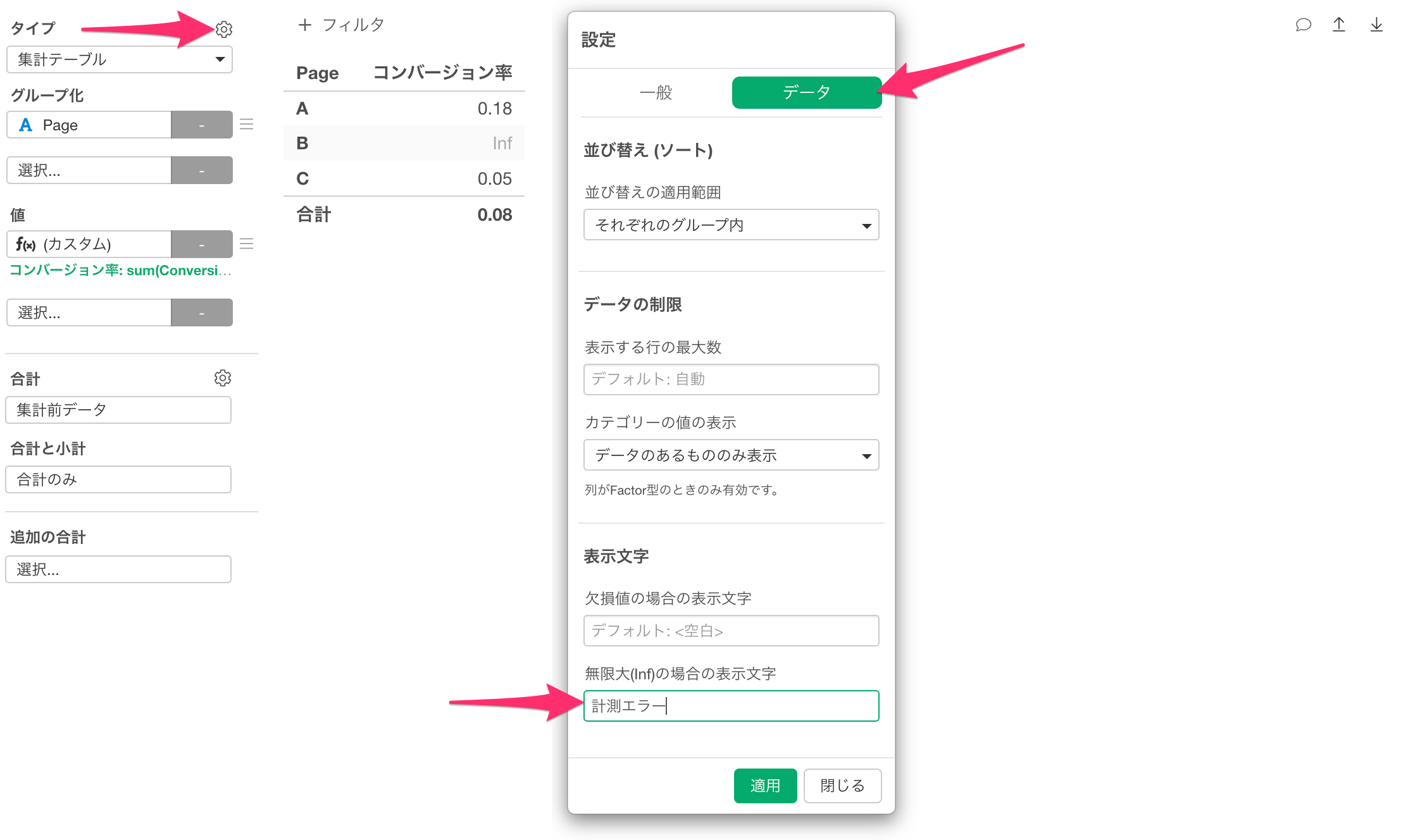
Exploratory アワー #470 - ピボット/集計テーブル: 値に表示される「Inf(無限大)」を別の文字列に置き換えたい
Exploratoryのピボットテーブルや集計テーブルでは、計算結果が無限大(inf)となる場合があります。この値を任意の文字列に置き換えることで、データの意味をより明確に表現することができます。
役立つ人
ピボットテーブルや集計テーブルで値の計算に「カスタム」を利用する人に役立つ機能となります。
問題
ピボットテーブルや集計テーブルで計算を行う際に、分母が0となるケースで無限大(inf)が表示されます。このような場合に、より意味のある表示に変更したいという要望があります。
解決方法
集計テーブルやピボットテーブルの設定で、無限大(inf)が表示される場合の文字列を任意の値に変更できます。これにより、データの意味や状況をより適切に表現することが可能になります。
今回は1行が1つのページの1週間のページビュー数とコンバージョン数を表すデータを利用します。
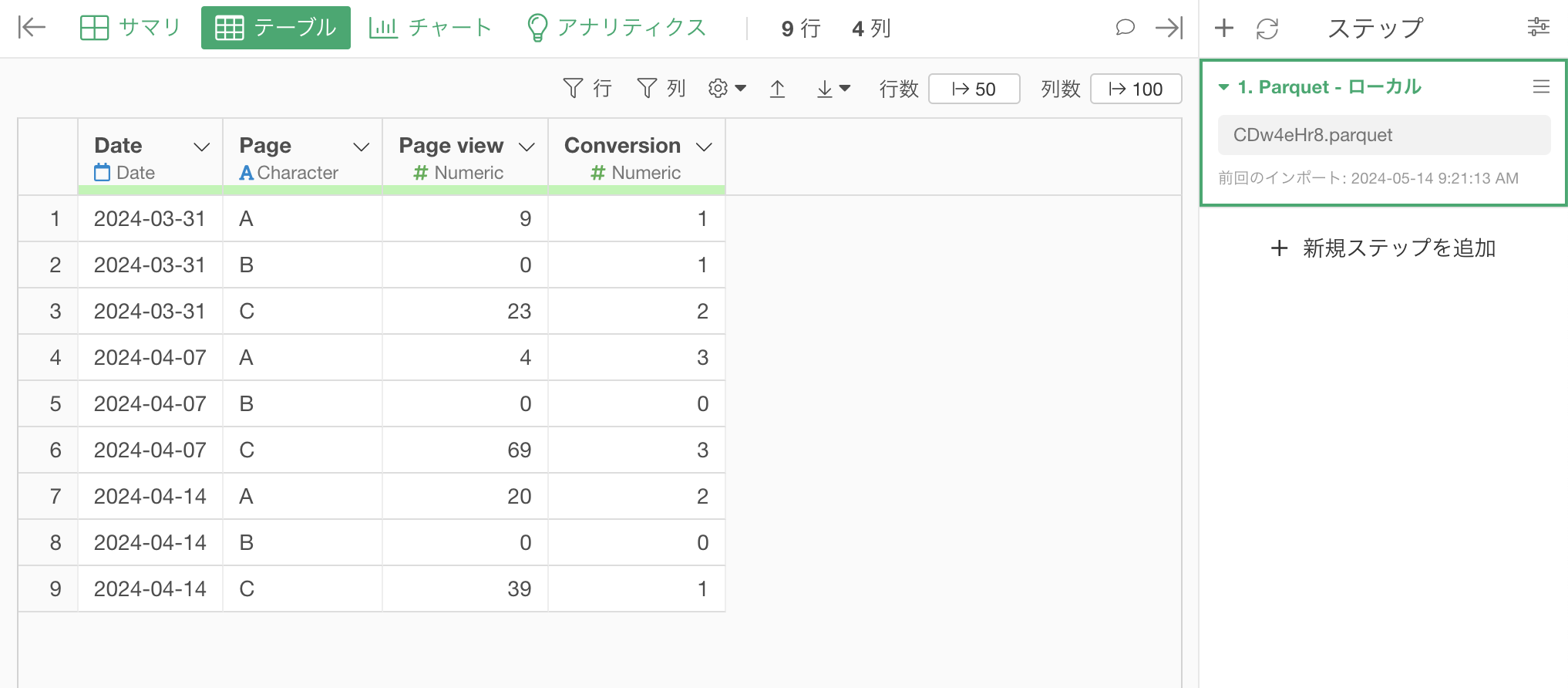
集計テーブルの作成
チャートビューに移動し、チャートタイプを集計テーブルに設定し、グループ化にページを設定します。
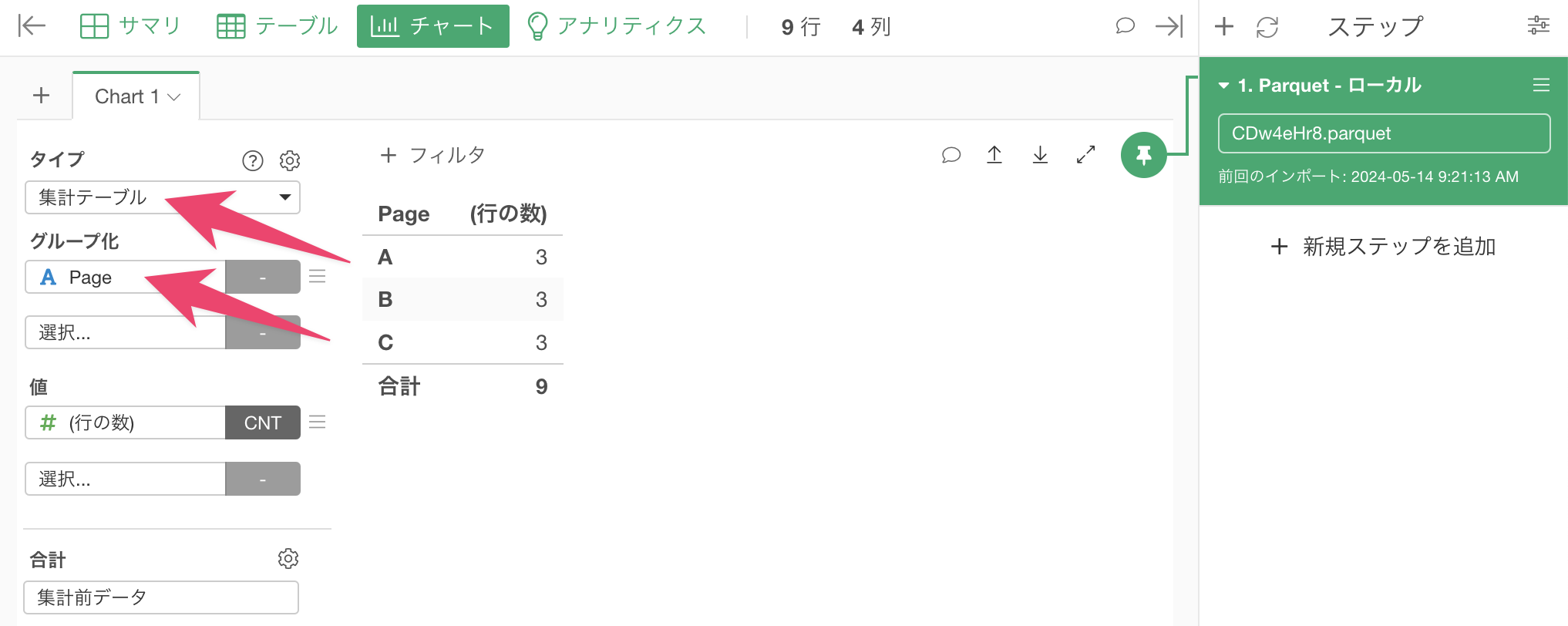
値の設定では、カスタムを選択し、コンバージョン率を計算する数式を入力します。
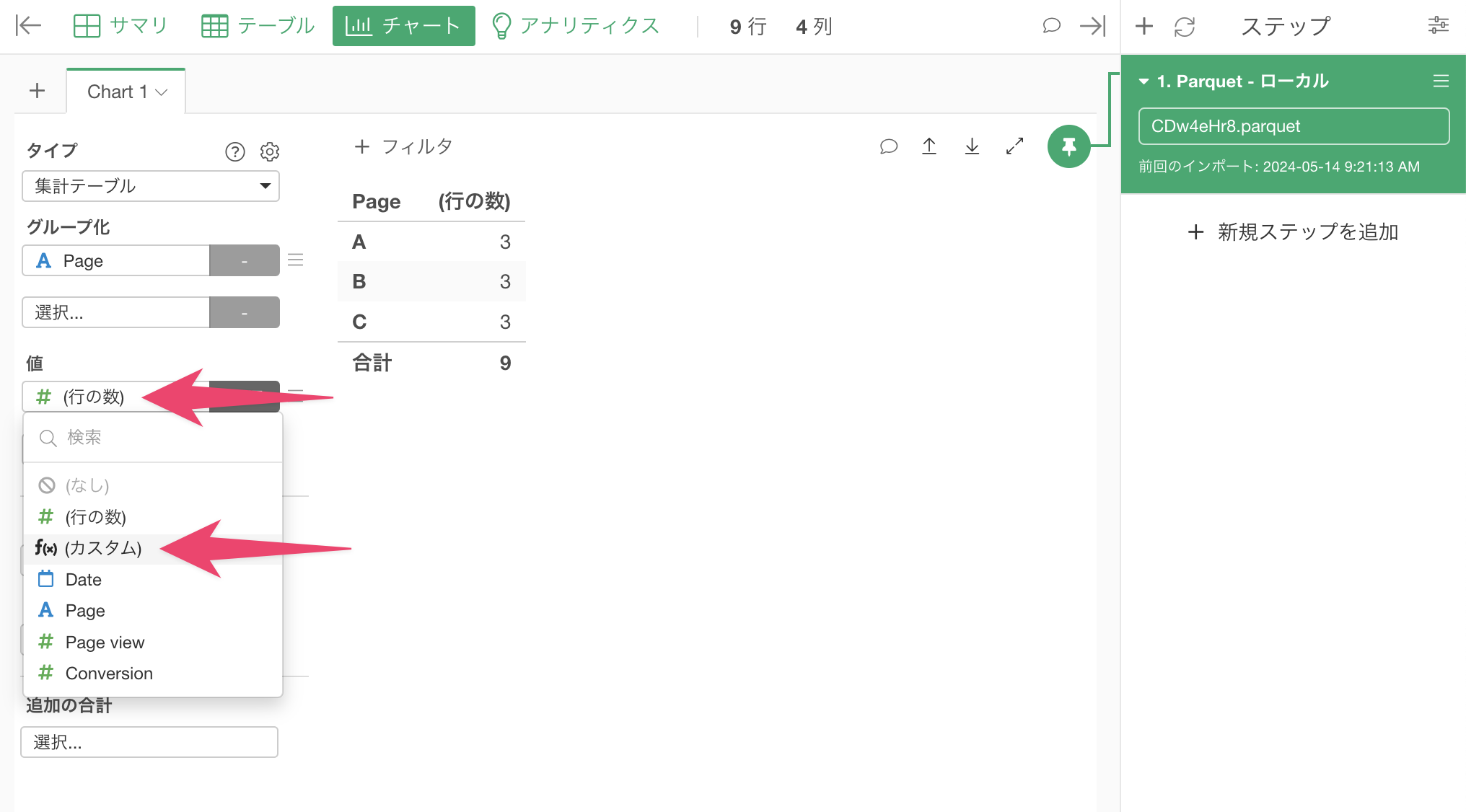
コンバージョン率の計算式の設定
カスタムのダイアログが開いたら、コンバージョン率を計算する数式を入力します。
コンバージョン数の合計値をページビュー数の合計値で割るために、SUM関数を使用して、以下のように記述します。
sum(Conversion) / sum(`Page view`)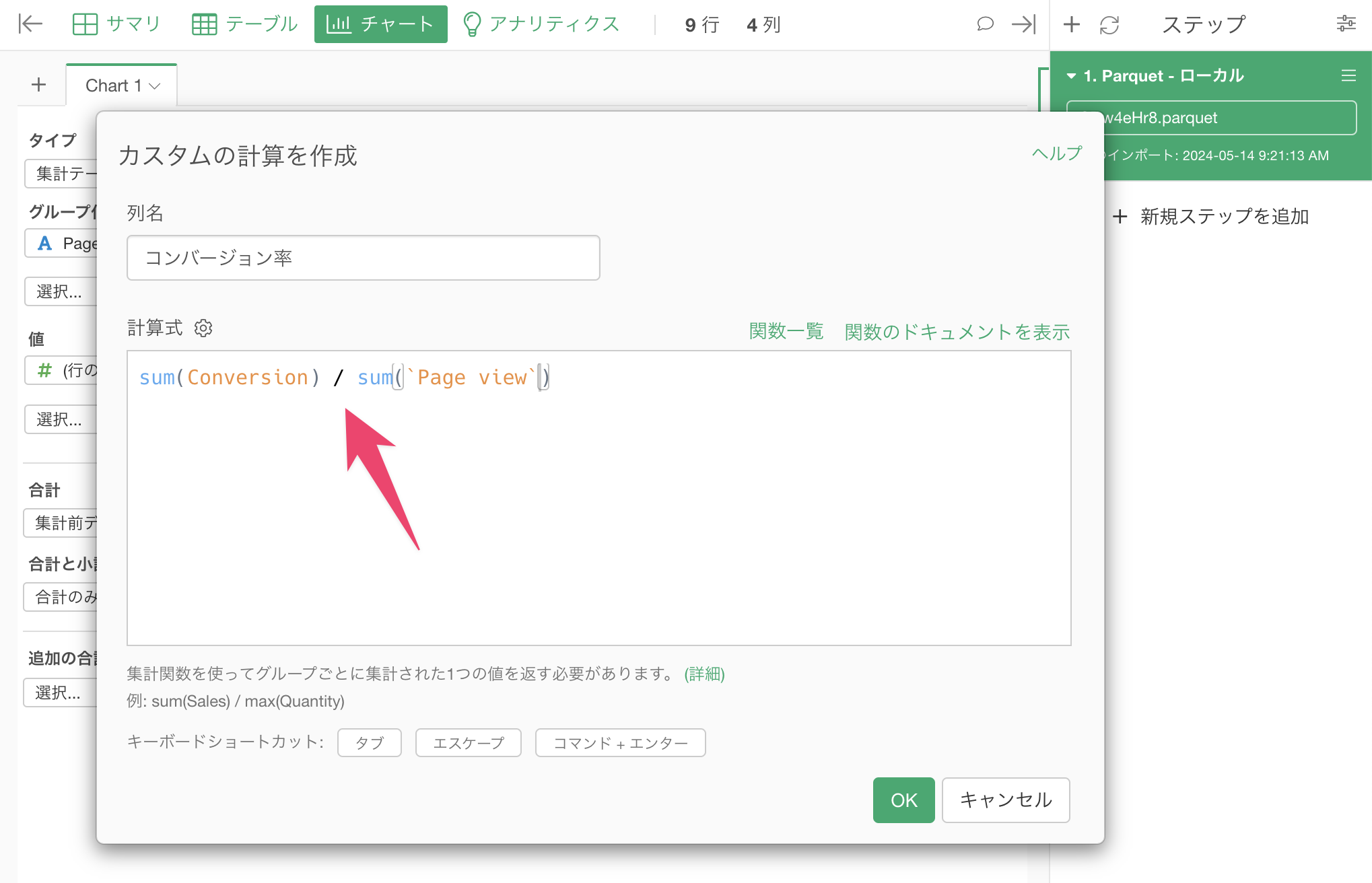
列名を「コンバージョン率」として設定し、OKボタンをクリックします。
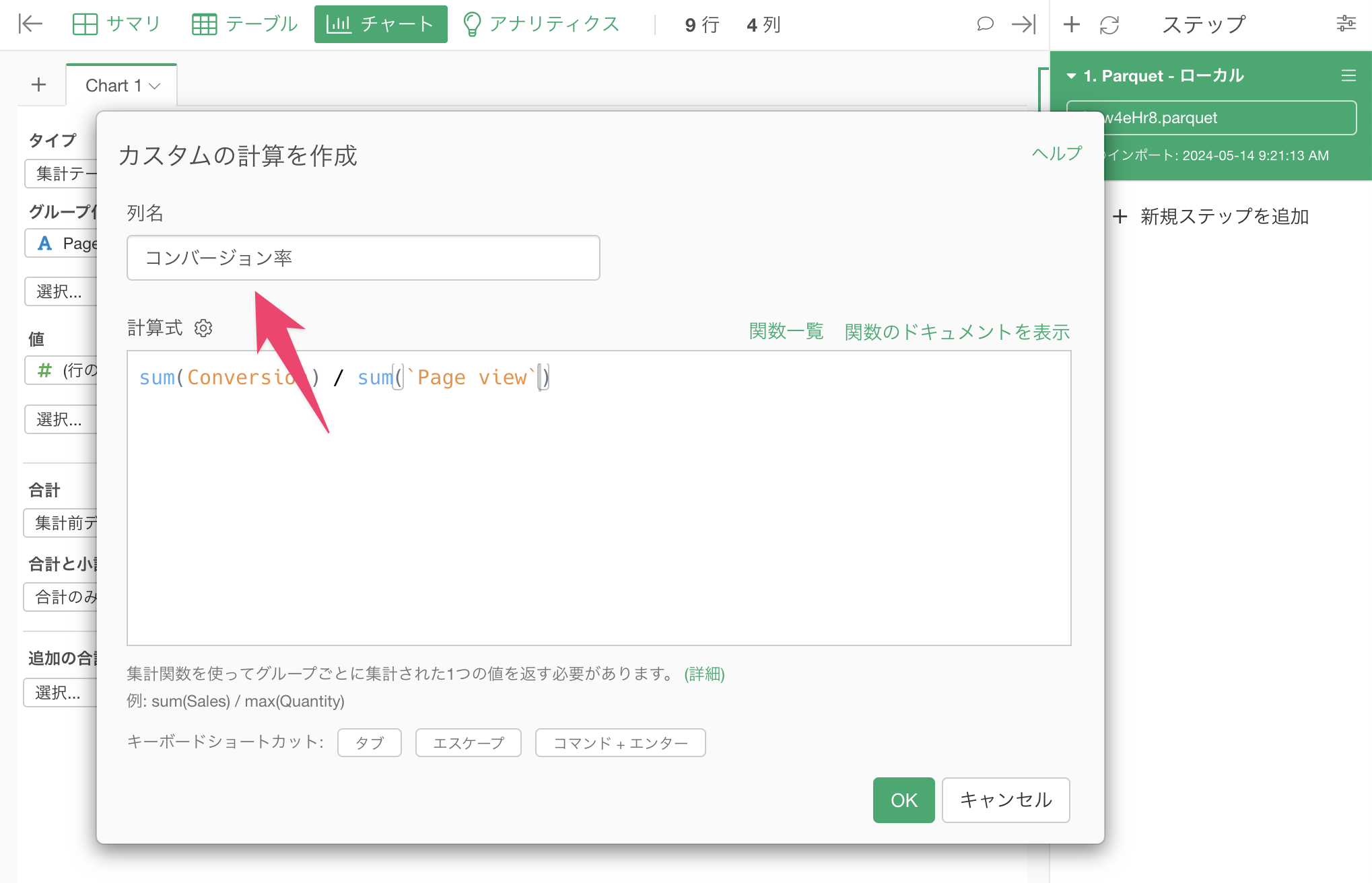
コンバージョン率を計算できました。
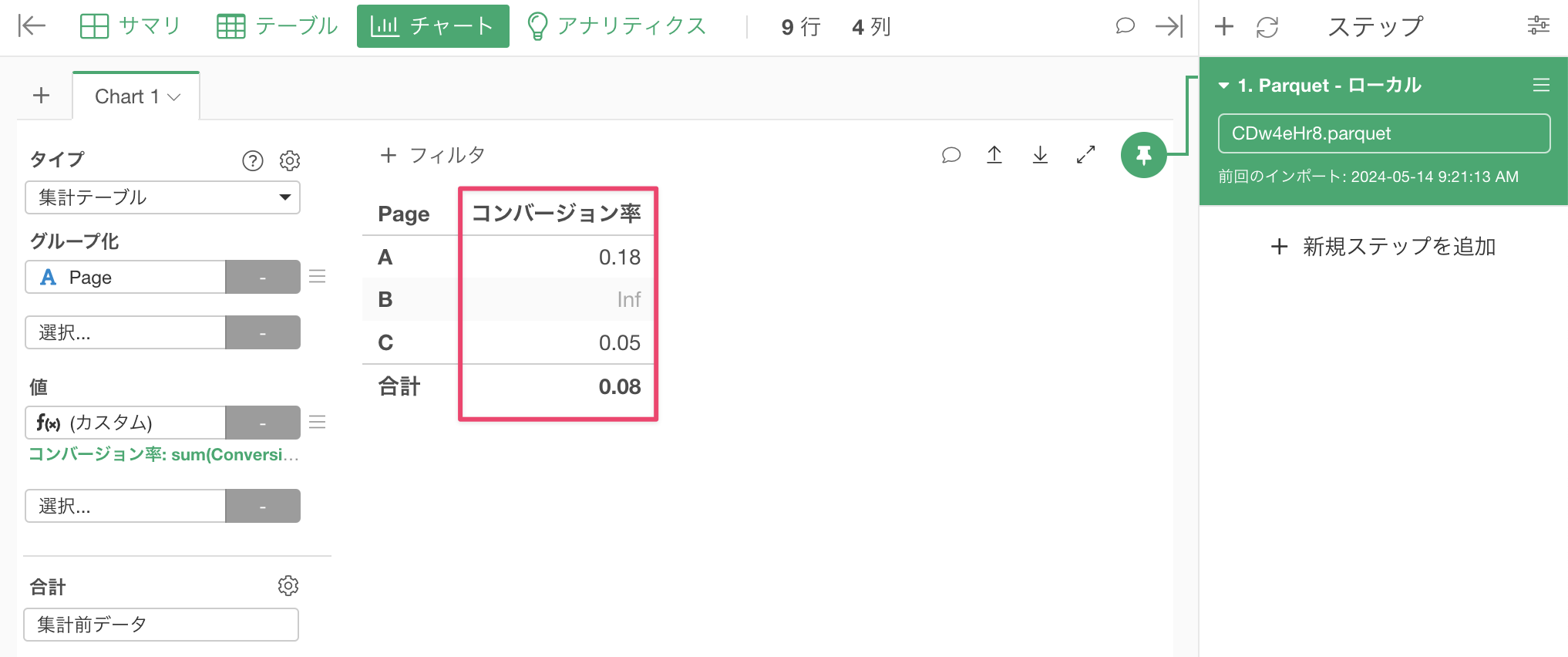
今回、Bページのコンバージョン率を確認すると、「inf(無限大)」となっています。
これは、Bページが計測エラーなどの理由で、ページビュー数が計測できず、0になってしまっていて、分母が0の分数の場合、結果が無限大になってしまているということになります。
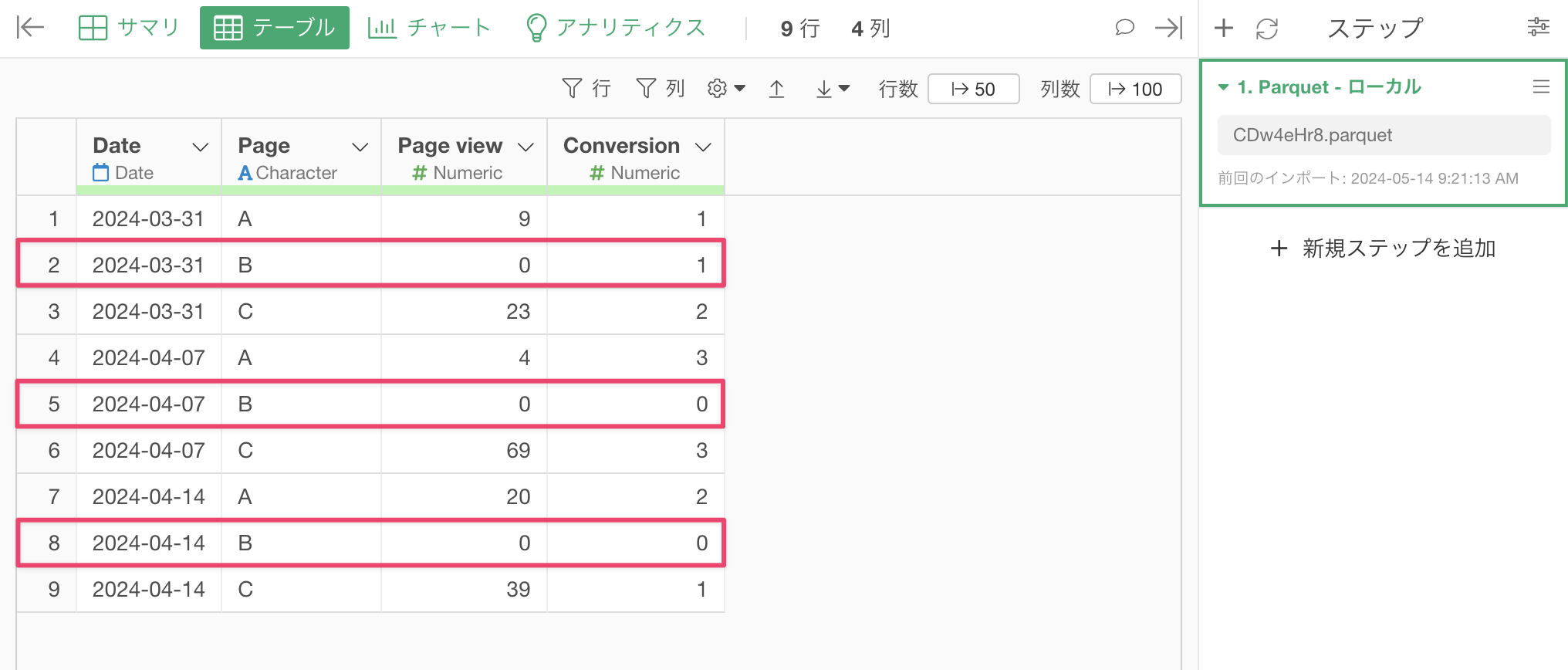
無限大(inf)の表示文字の変更
そこで、無限大になっている値は、「計測エラー」と今回は表示させます。
チャートの設定アイコンをクリックし、データタブに切り替えます。表示文字セクションの下部にある「無限大の時の表示文字」に任意の文字列(例:「計測エラー」)を入力します。
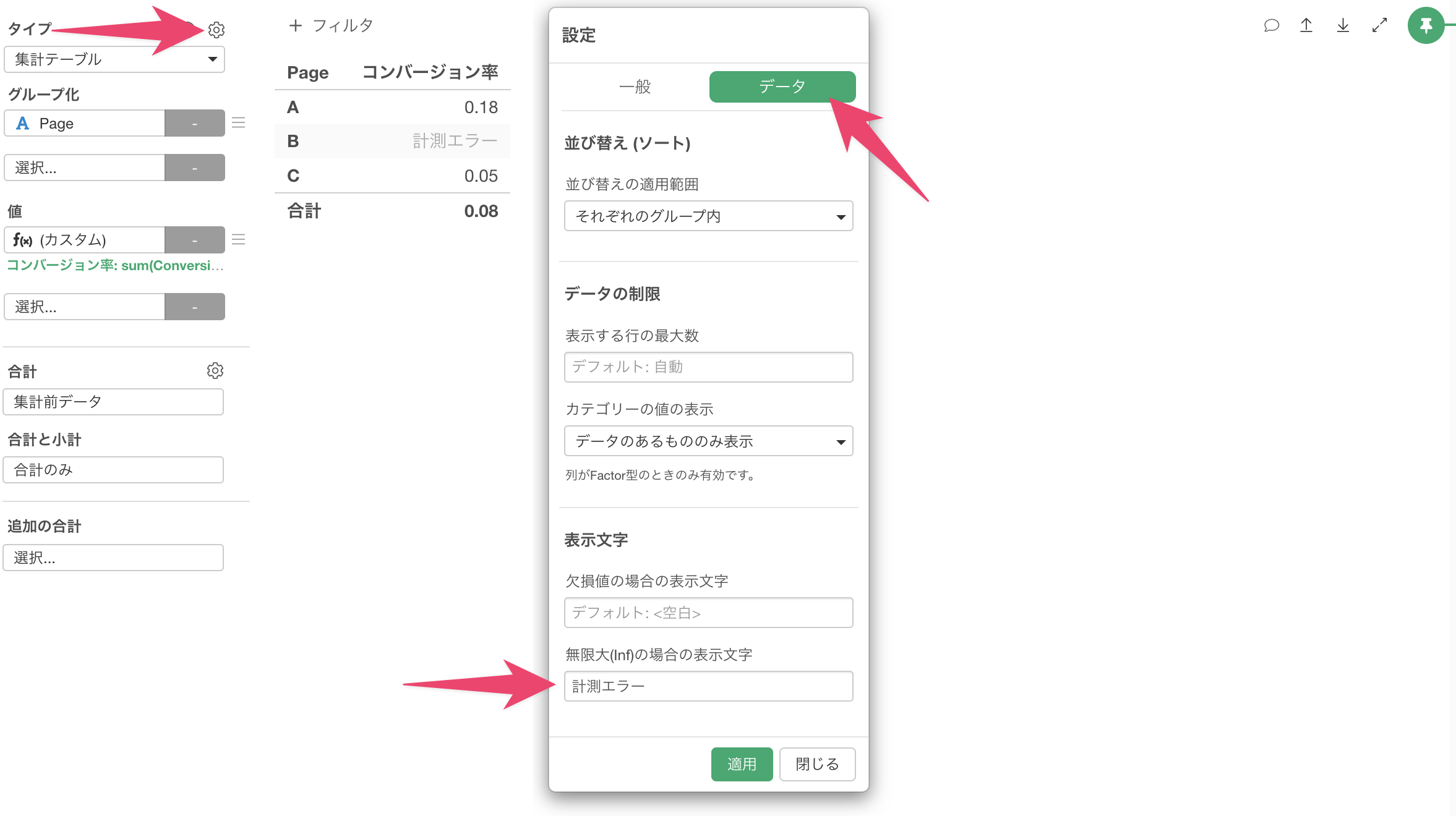
適用ボタンをクリックすると、無限大(inf)が設定した文字列に置き換わります。